电子版照片怎么弄 自己怎么弄电子版照片
- WBOYWBOYWBOYWBOYWBOYWBOYWBOYWBOYWBOYWBOYWBOYWBOYWB转载
- 2024-02-22 19:49:061801浏览
php小编鱼仔为您介绍如何将实体照片制作成电子版照片。现代科技发展迅猛,电子版照片在社交媒体和日常生活中越来越重要。通过简单的步骤和工具,您也可以将您喜欢的实体照片转换为电子版,方便保存和分享。在本文中,我们将为您详细解释自己怎么弄电子版照片的方法,让您轻松上手!
选择图片并调整尺寸和背景颜色后保存即可。

教程适用
型号:联想AIO520C&&iPhone 13
系统:Windows10 专业版&&iOS 15.3
版本:一键抠图v3.7.0.0&&全能扫描王6.18.0
解析
1首先进入一键抠图的首页中,点击证件照制作。
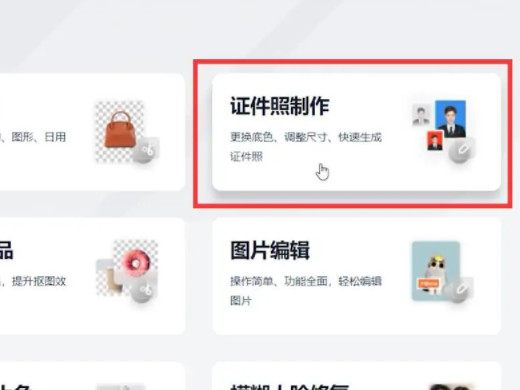
2选择要制作电子照片的文件后,点击打开。
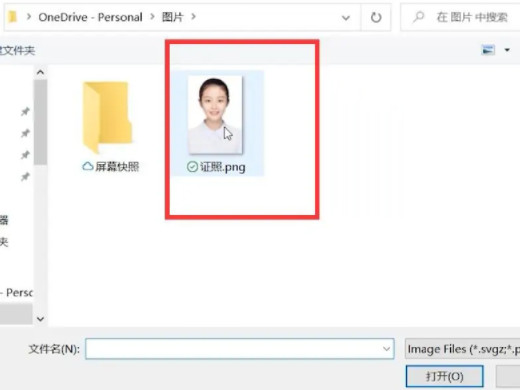
3在页面右侧选择合适的照片尺寸。
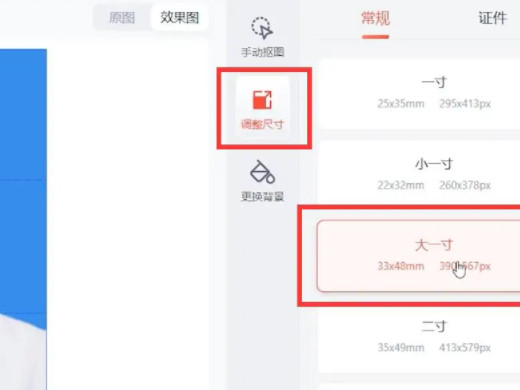
4点击右侧的更换背景。
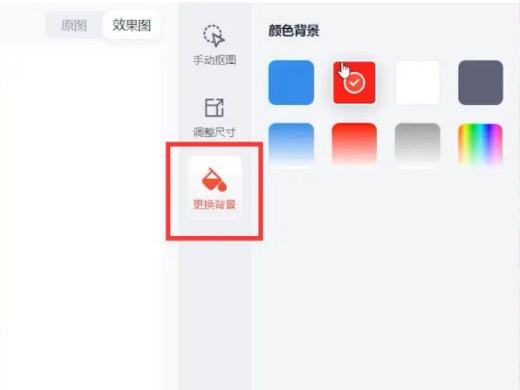
5选择合适的背景颜色。
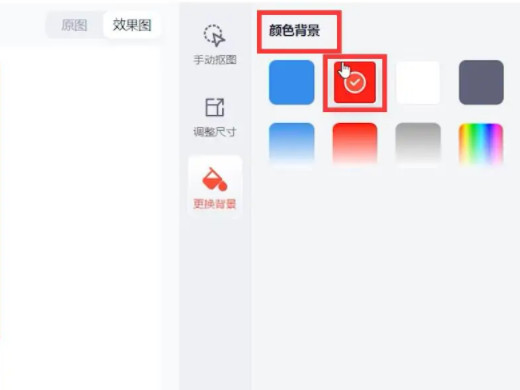
6最后点击下载保存即可。
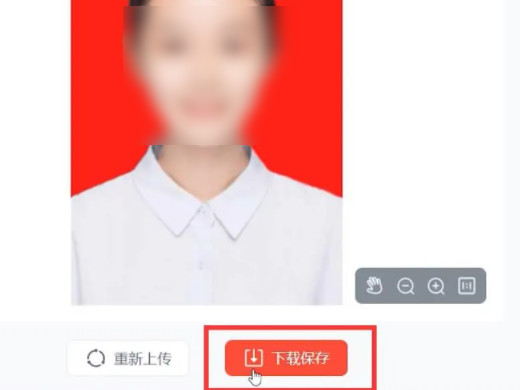
补充:手机上如何制作电子照片
1首先进入全能扫描王首页,点击文件扫描。
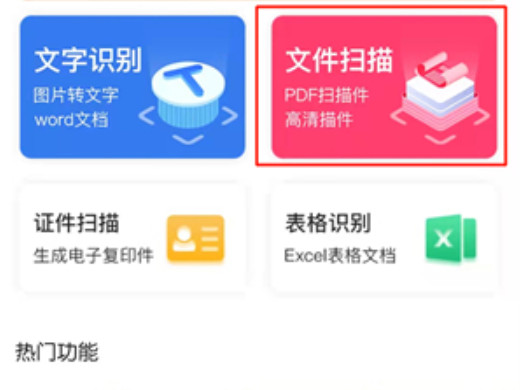
2页面跳转后,点击右下角的相册图标。
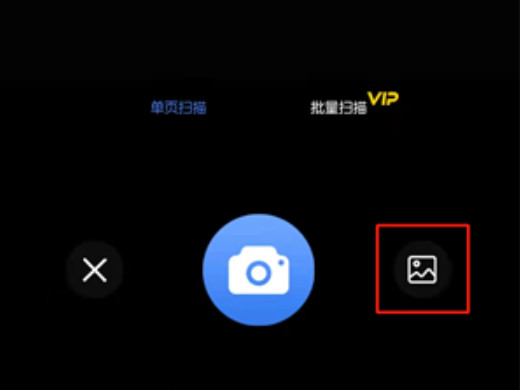
3然后在相册页面中,勾选需要做成电子版的图片。
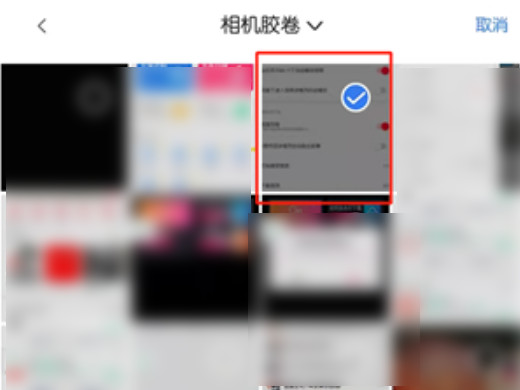
4勾选完成后,点击页面右下角的已完成。
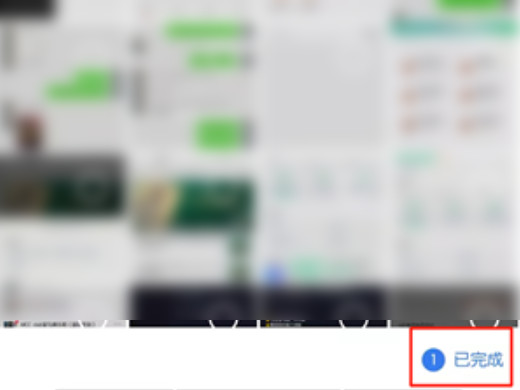
5进入编辑页面,调整好图片尺寸后,点击右下方的下一步。
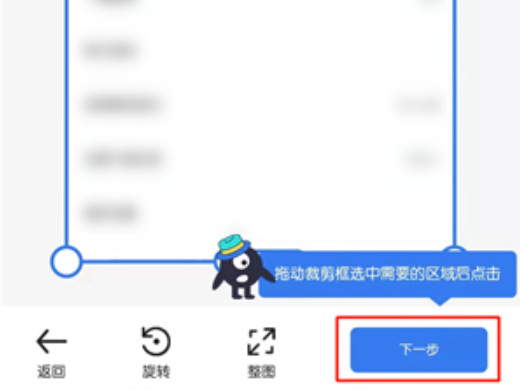
6最后点击保存即可。
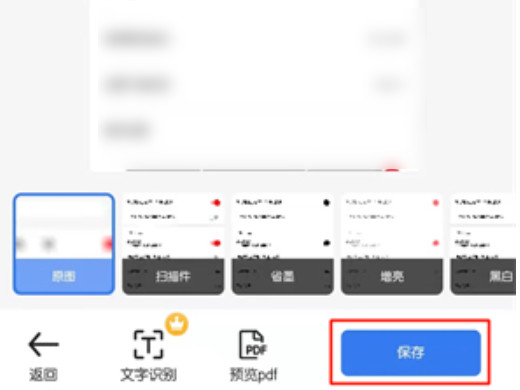
总结/注意事项
电子版照片可以通过软件、小程序、照相馆等多种方式获取。
以上是电子版照片怎么弄 自己怎么弄电子版照片的详细内容。更多信息请关注PHP中文网其他相关文章!
声明:
本文转载于:shezhan88.com。如有侵权,请联系admin@php.cn删除

